Si të shkruani shënime në OneNote 2013 në Android

Mësoni si të shkruani shënime në OneNote 2013 në Android me krijimin, hapjen dhe regjistrimin e shënimeve. Aplikoni strategji efektive për menaxhimin e shënimeve tuaja.
Office 2019 përfshin disa anëtarë të grupit të Microsoft, si të thuash, dhe të gjithë janë të aftë të komunikojnë me njëri-tjetrin. Shumica e përdoruesve janë mësuar të presin, kopjojnë dhe ngjitin të dhëna brenda të njëjtit skedar, por Office 2019 ju jep gjithashtu mundësinë për të prerë, kopjuar dhe ngjitur të dhëna midis programeve të ndryshme, si kur kopjoni një grafik nga Excel dhe ngjisni atë në një Prezantimi në PowerPoint.
Kur preni ose kopjoni ndonjë të dhënë, Windows e ruan atë në një pjesë të veçantë të kujtesës të quajtur Clipboard. Clipboard i Windows mund të mbajë vetëm një artikull në të njëjtën kohë, kështu që Office 2019 ka Clipboard-in e vet të quajtur Office Clipboard, i cili mund të ruajë deri në 24 artikuj.
Ndërsa Clipboard i Windows funksionon me çdo program Windows (si p.sh. Microsoft Paint ose OneNote), Clipboard i Office funksionon vetëm me programet e Office 2019 (si Word, Excel, PowerPoint, Access dhe Outlook). Për të ruajtur të dhënat në Clipboard të Office, thjesht duhet të përdorni komandën Cut ose Copy.
Më poshtë janë dy avantazhet e mëdha të "Office Clipboard":
Pasi të përdorni komandën Cut ose Copy të paktën një herë, të dhënat tuaja ruhen në Clipboard të Office. Më pas mund të shikoni Clipboard-in e Office dhe të zgjidhni cilat të dhëna dëshironi të ngjitni nga Clipboard në skedarin tuaj.
Për të parë Clipboard-in e Office dhe për të ngjitur artikujt prej tij në një program tjetër të Office, ndiqni këto hapa:
Zhvendosni kursorin në vendin ku dëshironi të ngjitni një artikull nga Clipboard i Office.
Klikoni skedën Home.

Klikoni ikonën Show Dialog Box në këndin e poshtëm djathtas të grupit Clipboard.
Paneli i "Office Clipboard" shfaqet në anën e majtë të ekranit. Clipboard i Office shfaq gjithashtu një ikonë që ju tregon programin nga kanë ardhur të dhënat, si Word ose PowerPoint.
Klikoni artikullin që dëshironi të ngjitni.
Office 2016 ngjit artikullin tuaj të zgjedhur në skedarin ku keni lëvizur kursorin në hapin 1.
Klikoni ikonën Mbyll (X) në dritaren e Office Clipboard për ta hequr atë nga pamja.
Mund ta mbyllni Clipboard gjithashtu duke klikuar ikonën Show Dialog Box në këndin e poshtëm djathtas të grupit Clipboard.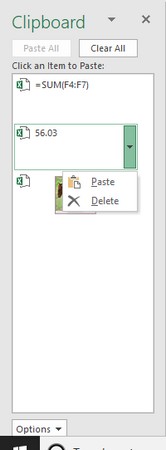
Paneli i Clipboard-it të Office ju lejon të shikoni përmbajtjen aktuale të Clipboard-it të Office.
Nëse klikoni butonin Paste të gjitha, mund të ngjisni çdo artikull në Clipboard të Office në skedarin tuaj.
Mund të shtoni deri në 24 artikuj në Clipboard të Office. Në momentin që shtoni një artikull të 25-të, Office 2019 fshin artikullin më të vjetër nga Clipboard i Office për të lënë vend për artikullin e ri të prerë ose të kopjuar.
Ju gjithashtu mund t'i fshini manualisht artikujt nga Clipboard i Office, duke ndjekur këto hapa:
Klikoni skedën Home.

Klikoni ikonën Show Dialog Box në këndin e poshtëm djathtas të grupit Clipboard.
Shfaqet Clipboard i Office.
Lëvizni treguesin e miut mbi një artikull në Clipboard të Office.
Një shigjetë me drejtim poshtë shfaqet në të djathtë.
Klikoni shigjetën me drejtim poshtë në të djathtë të artikullit.
Shfaqet një menu pop-up.
Klikoni Fshi.
Office 2016 fshin artikullin tuaj të zgjedhur.
Klikoni ikonën Mbyll (X) në këndin e sipërm djathtas të panelit të "Clipboard" për ta hequr "Clipboard" të Office jashtë pamjes.
Nëse klikoni butonin Clear All, ju fshini çdo artikull të ruajtur aktualisht në Clipboard të Office.
Sigurohuni që vërtet dëshironi të fshini një artikull nga Clipboard i Office përpara se ta bëni këtë. Pasi ta fshini artikullin, nuk mund ta rikuperoni atë.
Mësoni si të shkruani shënime në OneNote 2013 në Android me krijimin, hapjen dhe regjistrimin e shënimeve. Aplikoni strategji efektive për menaxhimin e shënimeve tuaja.
Mësoni si të formatoni numrat në një varg teksti në Excel për të përfshirë informacione të sakta dhe tërheqëse për raportet tuaja.
Në Excel 2010, fshini të dhënat apo formatin e qelizave lehtësisht me disa metoda të thjeshta. Mësoni si të menaxhoni përmbajtjen e qelizave me opsione të ndryshme.
Zhvilloni aftësitë tuaja në formatimin e elementeve të grafikut në Excel 2007 përmes metodave të thjeshta dhe efikase.
Mësoni se si të rreshtoni dhe justifikoni tekstin në Word 2010 me opsione të ndryshme rreshtimi dhe justifikimi për të përmirësuar formatimin e dokumenteve tuaja.
Mësoni si të krijoni makro në Excel 2019 për të automatizuar komandat dhe thjeshtuar detyrat tuaja.
Mënyra vizuale dhe e shpejtë për të vendosur një ndalesë skedash në Word 2016 është përdorimi i vizores. Zbulo disa këshilla dhe truke për përdorimin e skedave në këtë program.
Mësoni si të formula boshtet X dhe Y në Excel 2007, duke përfshirë mundësitë e ndryshimit të formatimeve për grafikët e ndryshëm.
Eksploroni se si Excel mund t
Mësoni se si të përdorni veçorinë Find and Replace të Excel 2007 për të gjetur dhe zëvendësuar të dhëna në mënyrë efikase. Kjo udhëzues është e përshtatshme për të gjithë përdoruesit që dëshirojnë të rrisin produktivitetin e tyre.







